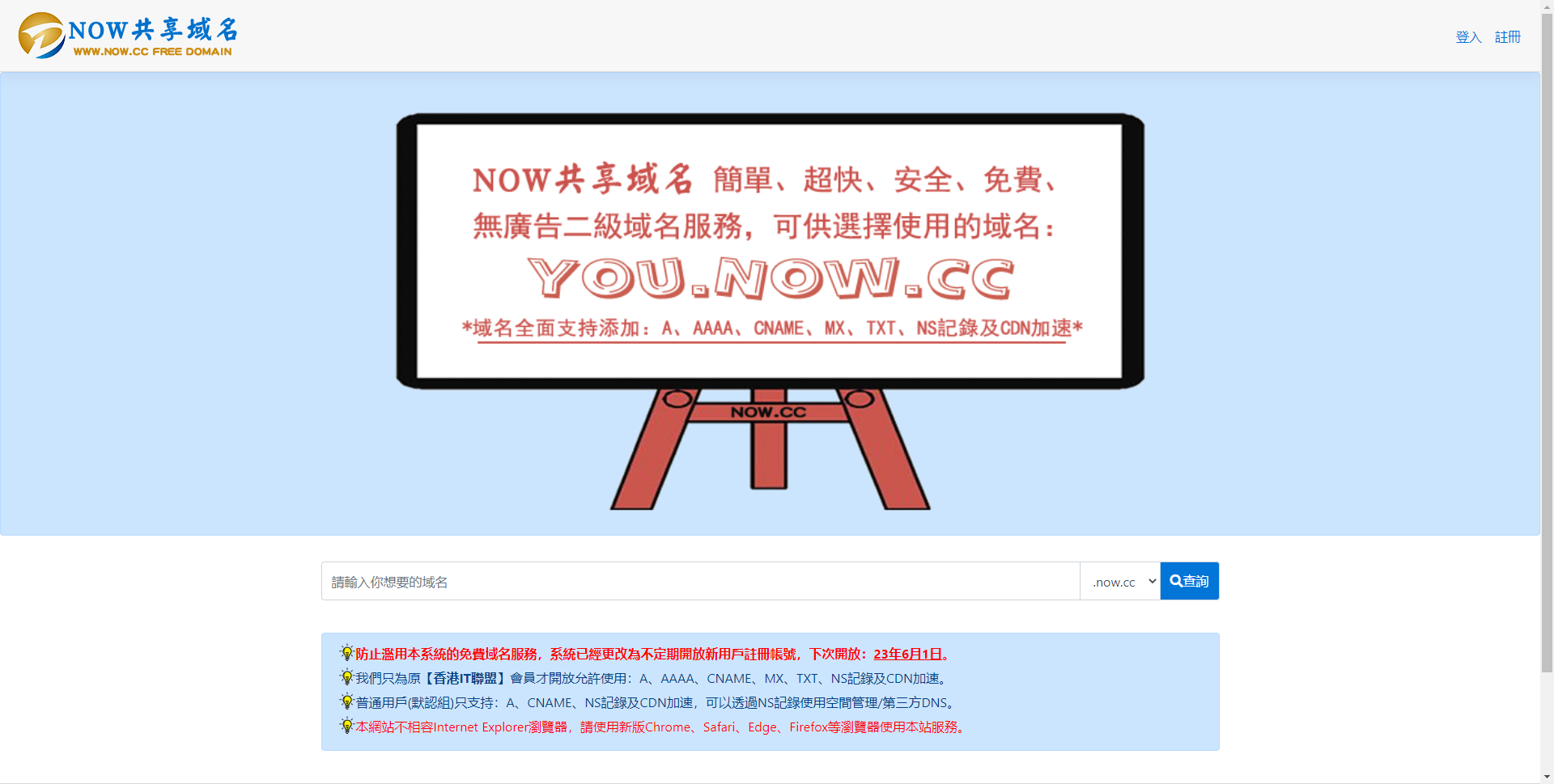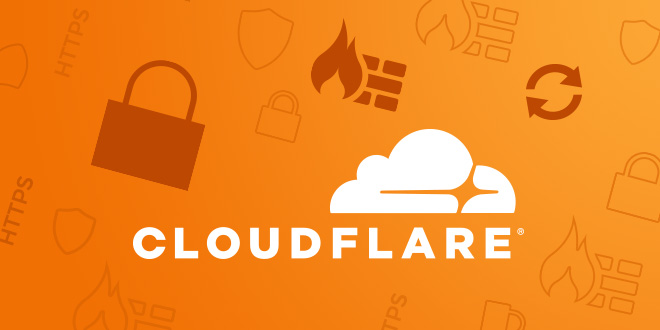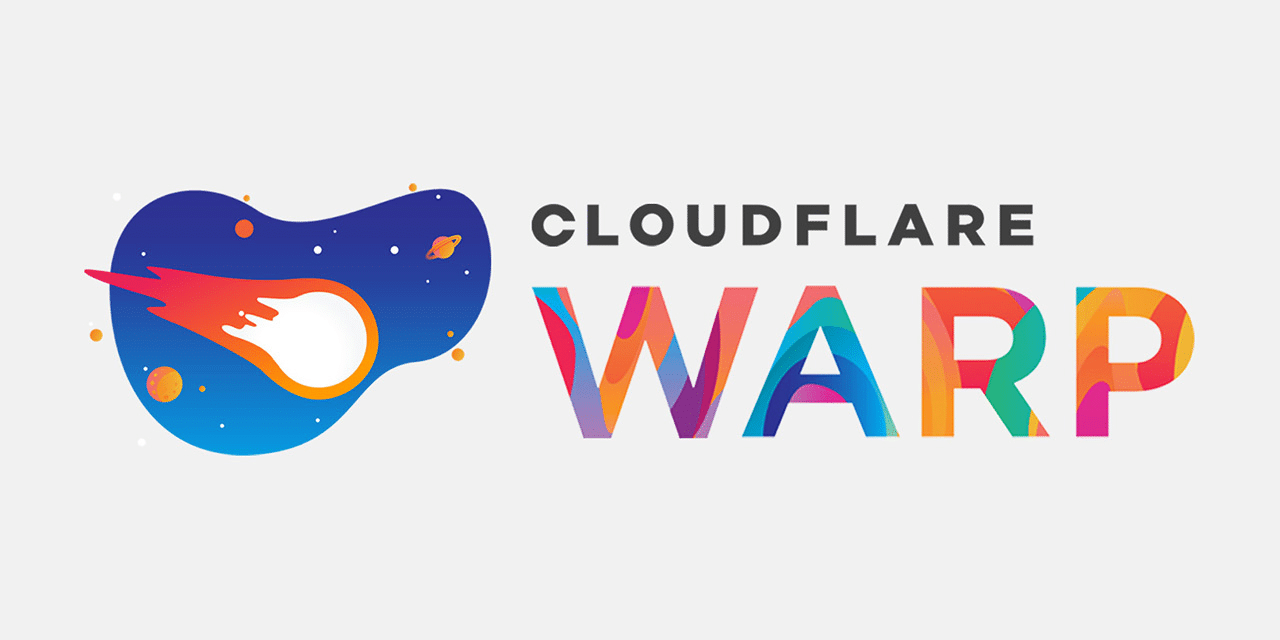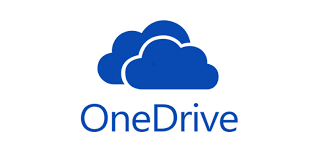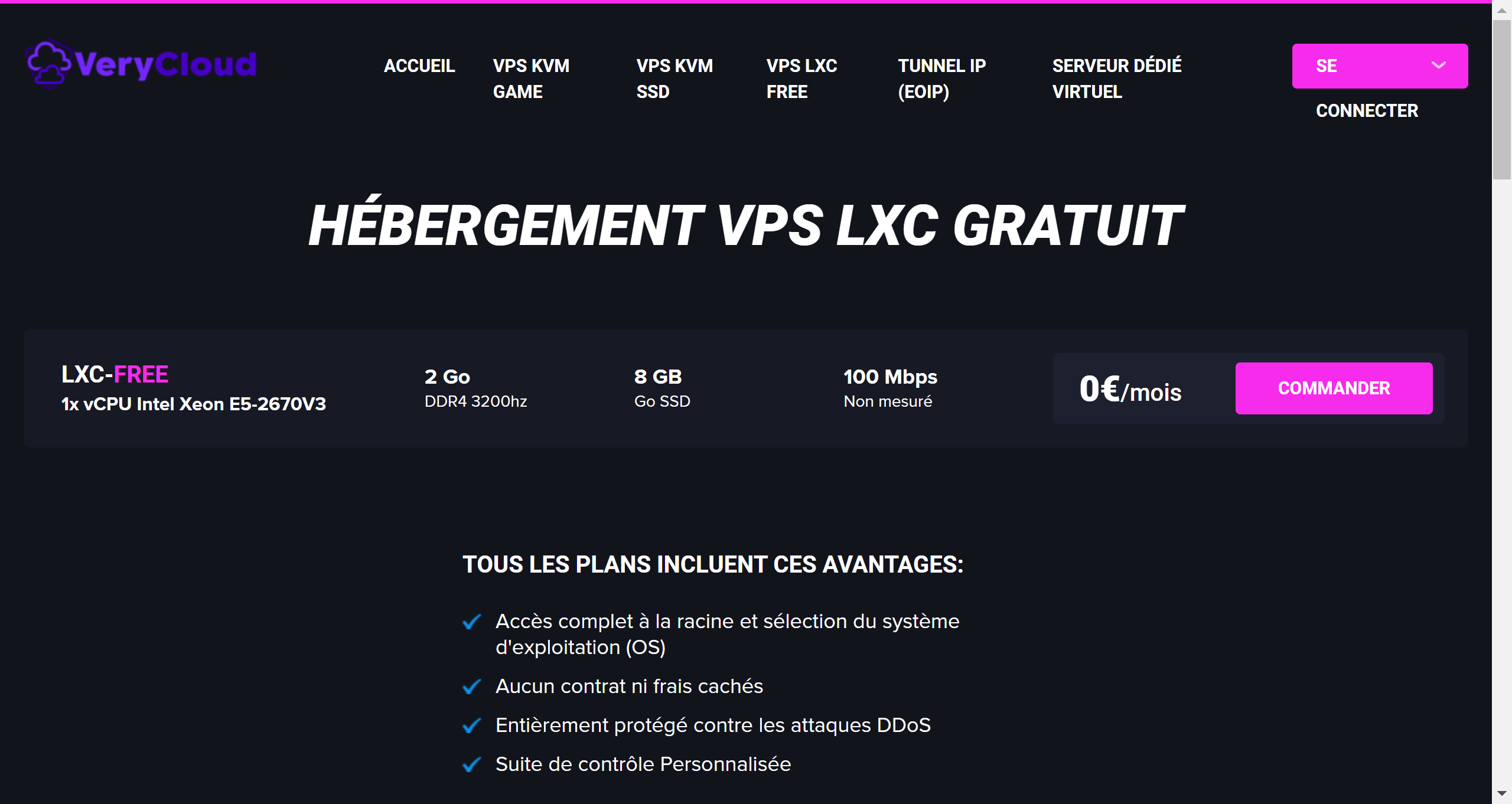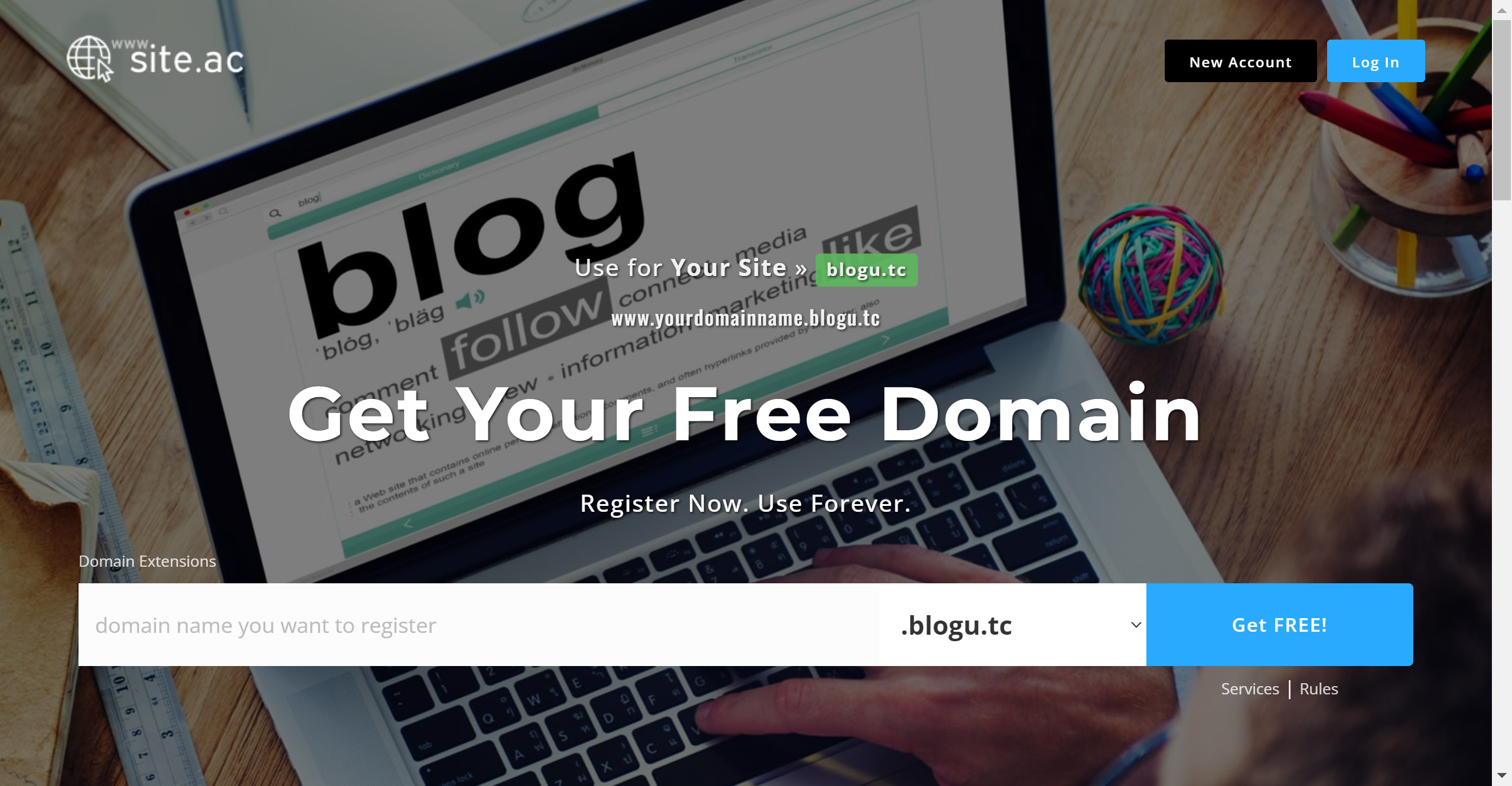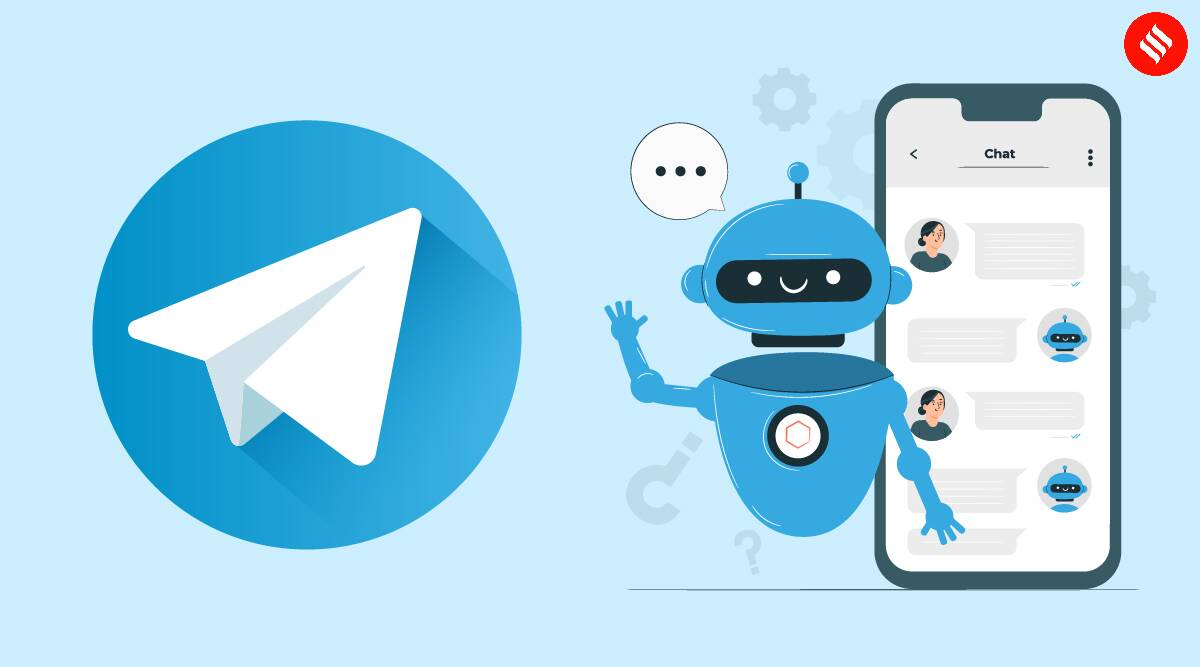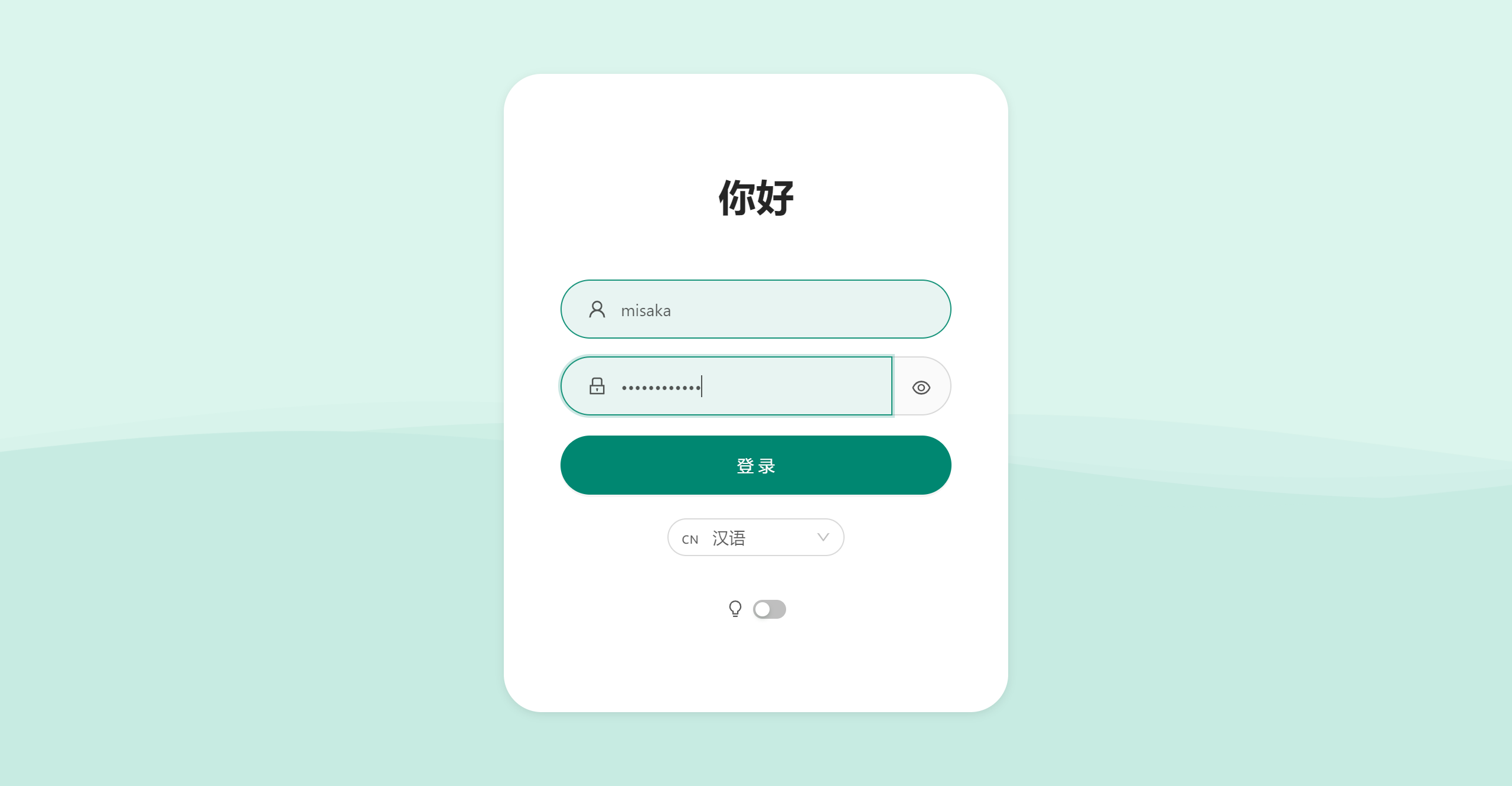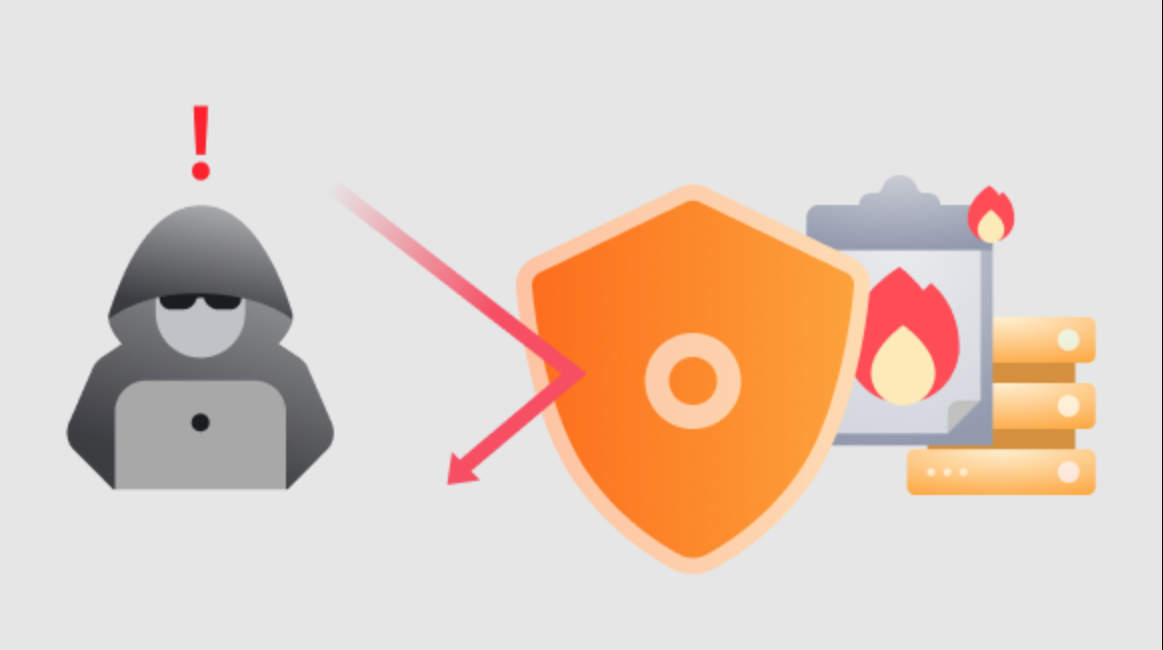将YouTube的视频下载至本地
在某些时候,我们需要将Youtube的视频下载至本地进行观看。但是由于版权原因,Youtube官方不提供下载视频的功能。这篇文章主要使用第三方网页,来下载你喜欢的YouTube视频 准备材料 YouTube 视频链接 下载步骤 复制视频地址,备用 打开Y2mate工具的官网:https://www.y2mate.com/en502 ,粘贴YouTube的视频链接,选择适合自己的分辨率进行下载 点击“Download MP4”按钮 视频就下载完成了 注意事项由于其为公益性质的网站,弹广告正常,请关闭多余的标签页即可
申请now.cc免费域名
在我们建设网站的时候,总得使用一个域名吧。但是我们手头目前没钱的话,一个域名好几美元一年的价格可能会承担不起。这时候我们可以申请now.cc的免费域名。但是由于其注册规则,故需要时刻留意时间点以注册账户。 准备材料 一枚邮箱(最好是 gmail、outlook 之类的常用邮箱) 申请流程 打开 now.cc 的官网:https://www.now.cc/ ,输入域名,点击“查询”按钮 如出现此提示,即可代表域名可以注册。点击“登录注册”按钮 点击“马上注册”进行注册账号。如有账号登录自己的账号即可 注册账号之后,由于官方防止滥用,所以只给了30积分。点击“添加域名”按钮 输入域名信息,然后点击“确认按钮” 针对域名添加至CF的技巧:申请两个同样的域名,对应CF不同的解析记录即可
CloudFlare CDN支持的端口列表
在我们使用CloudFlare CDN的时候,对其CDN支持的一些端口不太熟悉。以为CF是只允许80/443端口走CDN的。其实不然,CloudFlare有一些端口是允许HTTP/HTTPS流量走CDN的。下面就来介绍下CF的CDN支持的端口列表 HTTP 80 8080 8880 2052 2082 2086 2095 HTTPS 443 2053 2083 2087 2096 8443 参考资料:https://developers.cloudflare.com/fundamentals/get-started/reference/network-ports/
利用OpenWrt系统,使自己的废旧电脑变成旁路由
在博主入手D525软路由的第二天,不幸的是网卡被烧坏了。原本好好的双网口主板现在变成了废了一个网口的双网口主板。不过,由此博主觉得开始折腾OpenWrt的旁路由的心得历程。同样对于有些人来说,想在废旧电脑上安装OpenWrt,然后做成旁路由的想法也是可以的。本期教程就来和大家一起了解OpenWrt的旁路由设置以及思路 准备材料 废旧电脑 部署步骤 将你的U盘/硬盘/存储卡烧录OpenWrt固件。由于前面的文章讲解过了,故不再重复 打开做软路由的废旧电脑,如无意外的话应该是进入到此画面,敲下Enter键进入命令行 输入命令 vi /etc/config/network,进入编辑器,然后按下i键进入编辑模式 将默认的网段修改成你的内网网段(例如:192.168.10.1,则网段为:192.168.10),后面的1改成未占用的ip地址(这里写的是150,只要保证不被占用就行) 按下ESC键,输入:wq保存退出 输入reboot命令,重启路由 进入管理面板,修改接口设置 在基本设置处,修改自定义DNS服务器和IPv4网关为上游路由器的地址 将“忽略 ...
使用Etcher烧录OpenWrt固件
在我们入手软路由之后,肯定需要做的第一件事情就是需要给你自己的软路由的烧录固件。大家可以在自己的U盘/存储卡/硬盘上烧录适合自己软路由的固件。在这期教程中,我主要来讲解使用Etcher这款软件,来烧录自己的OpenWrt固件。 准备材料 适合自己的软路由固件 U盘 / 存储卡 / 硬盘 部署步骤 打开Etcher官网:https://www.balena.io/etcher ,拉到底下找到“Download”。然后选择适合自己的版本进行下载 点击“Flash from file”按钮 在弹出的窗口内,选择自己软路由的固件 在“Select target”处,选择自己的U盘/存储卡/硬盘 点击“Flash”按钮 等待固件烧录完成 待出现此提示,即代表固件烧录完成 将U盘/存储卡/硬盘插入自己的软路由,调整为第一启动,待看到此画面即为成功
两种方式,获取 WARP+ 的 24PB 流量账号
在之前的博客教程中,我提到了如何使用 WARP+ 账户并且利用脚本来获取流量。不过我们等待着刷流量的时间未必也太没必要。幸亏有一位无名的大神,他提供了使用利用 WARP+ 的 24PB Bug 的思路,可以实现免刷流量获取 WARP+ 账户。 准备材料 WARP 客户端 Telegram (可选) 获取步骤Replit 打开这个项目: https://replit.com/@misaka-blog/warp-plus-keygen ,点击绿色的 Fork & Run 按钮 将代码 Fork 之后,点击上面的 Run 按钮 生成的密钥将会显示在控制台上面,复制粘贴备用 Telegram 打开这个TG频道:@warpplus,找到频道最新发布的WARP+的账户密钥 也可以通过这个 TG Bot:@generatewarpplusbot,生成一个自己独有的 WARP+ 账户密钥 按照下方步骤,输入频道或者是机器人提供的 WARP+ 密钥 这就白嫖了一个 WARP+ 24PB 流量的账户了 挺简单的!
使用Github Actions编译OpenWrt固件
在我们使用OpenWrt软路由的时候,有些人觉得从别人这边下载的固件不太安全,也不放心,如果自己搭建环境编译固件也是需要时间。不过,GitHub为开发者们提供了Action这个编译环境,让我们可以利用GitHub Actions的计算资源,来帮助我们编译OpenWrt的固件。 此方法有被GitHub封号的风险,请谨慎使用! 准备材料 GitHub 账号 部署步骤 打开GitHub仓库:https://github.com/P3TERX/Actions-OpenWrt ,点击“Use this template”按钮,创建一个新库 编辑diy-part2.sh,修改固件的默认管理IP地址。将192.168.50.5改为你想设置的固件IP地址即可。 编辑diy-part1.sh,按需求增加编译可选的软件包 编译Actions文件,可在此处调整编译源、上传设置 转到Actions,将SSH connection to Actions下面的false改成true,然后点击“Run workflow” 等到SSH connection to Actions界面 ...
调整Microsoft 365 E5账号的OneDrive容量
在之前的教程中,我和大家一起白嫖过Microsoft 365的账号。但是我们实测下来的OneDrive容量,可只有1T。这是因为微软的策略的缘故。这一期教程就来和大家一起了解如何去调整Microsoft 365 E5账号的OneDrive容量 准备材料 Microsoft 365 E5账号 步骤/方法 打开Microsoft 365的官网:https://www.office.com/ ,登录自己的账户。点击“管理”按钮 依次点击“管理中心”→“所有管理中心”,找到SharePoint,点击进去 转到“设置”页面,点击“OneDrive 存储限制”,把默认的1024GB改成5120GB(5T) 编辑用户设定,修改用户的OneDrive容量即可
申请使用verycloud(法鸡)的免费VPS
在之前的博客中,我曾经给大家介绍了法鸡(vpsfree.fr)。但是站长Heyroz的多次跑路的行为使得法鸡的信誉受损。不过法鸡的站长Heyroz东山再起,重新开了个VeryCloud。在这篇教程中,我们来了解并申请使用其的免费VPS 又跑路了,好样的Heyroz! 准备材料 一枚Discord账号 注意事项文章仅供学习交流,请勿滥用此服务 部署步骤 打开官网:https://verycloud.fr/vps-free.php ,点击“COMMANDER”按钮,授权Discord登录 点击“🖥️ Déployer un service”按钮,进入创建VPS页面。选择第一个配置 选择数据中心和输入实例名称和密码 选择系统,然后点击蓝色按钮创建VPS 这就表明申请成功了,点击蓝色的按钮进入主机管理页面 进入控制面板,可以看到VPS已经成功开起来了。法鸡的控制面板功能如下图所示。
优选 WARP 的 EndPoint IP,提高本地 WARP 节点访问性并修改各客户端的 EndPoint IP
在之前的博客教程中,我们提到了如何使用 CloudFlare WARP 客户端。不过官方的客户端的体验在中国大陆来说比较差。而提取出来的 WireGuard 配置文件中,自己寻找可用的 EndPoint IP 又是一件很麻烦的事情。在这期文章中,我们主要来解决两个问题:一是优选出可用的 WARP EndPoint IP 并应用到 WireGuard 的节点;二是将优选的 IP 应用到官方客户端 推荐 https://blog.misaka.cyou/2023/02/08/cf-warp/ 和 https://blog.misaka.cyou/2023/01/25/wireguard-warp/ 这两篇文章一起看,效果最佳 准备材料 提取的 WARP 的 WireGuard 配置 官方 WARP 客户端 优选步骤注意:请将任何 VPN 代理软件关闭,否则优选结果有可能不准!!! Windows 从这个网站:https://gitlab.com/Misaka-blog/warp-script/-/blob/main/files/warp-yxip/warp-yxip-win.7z 下 ...